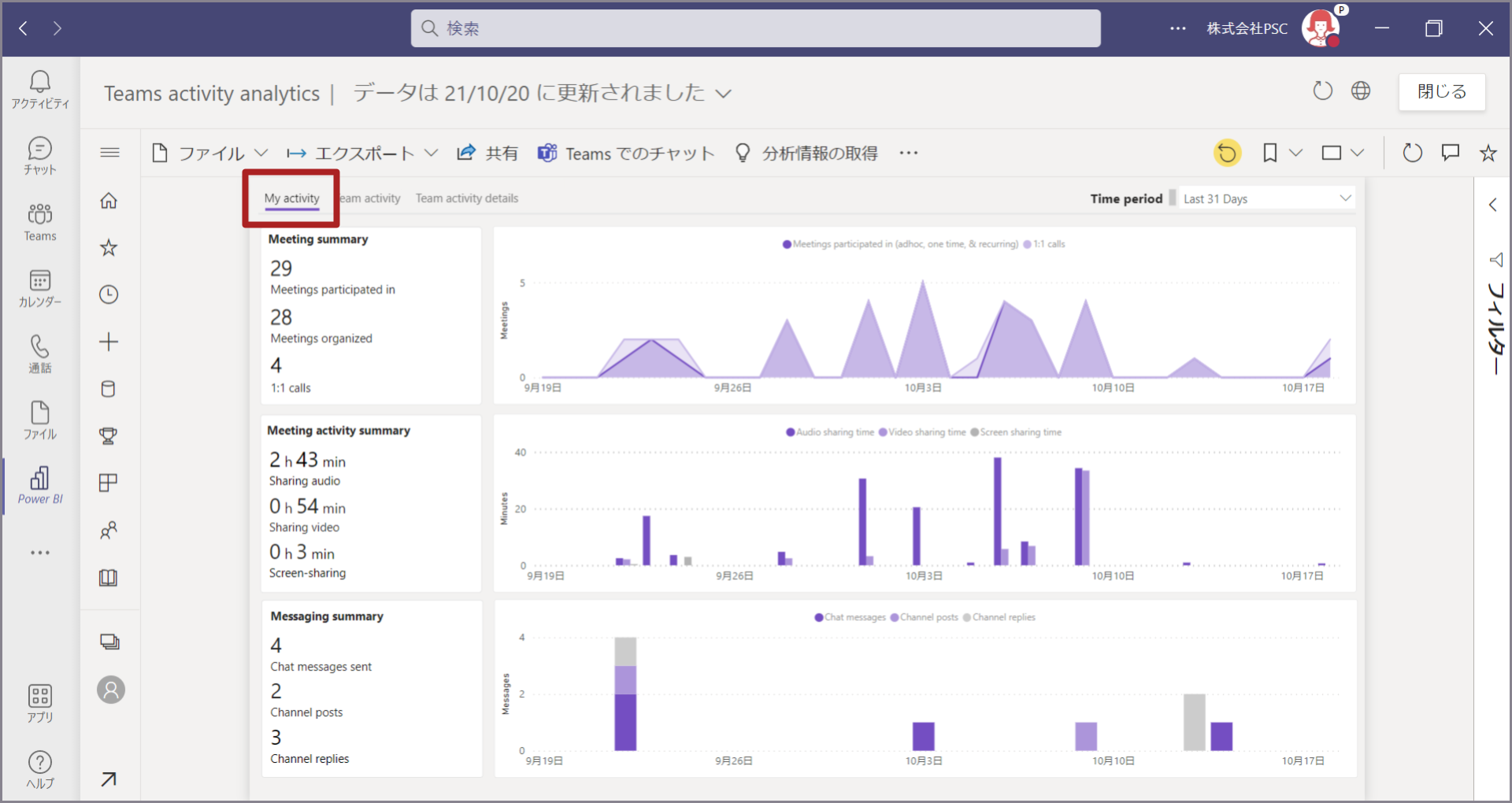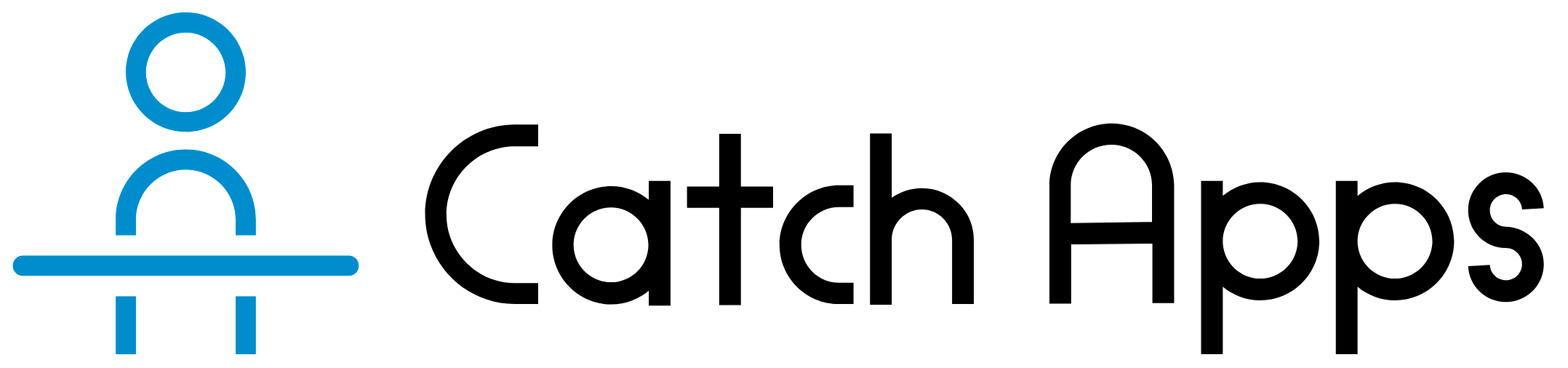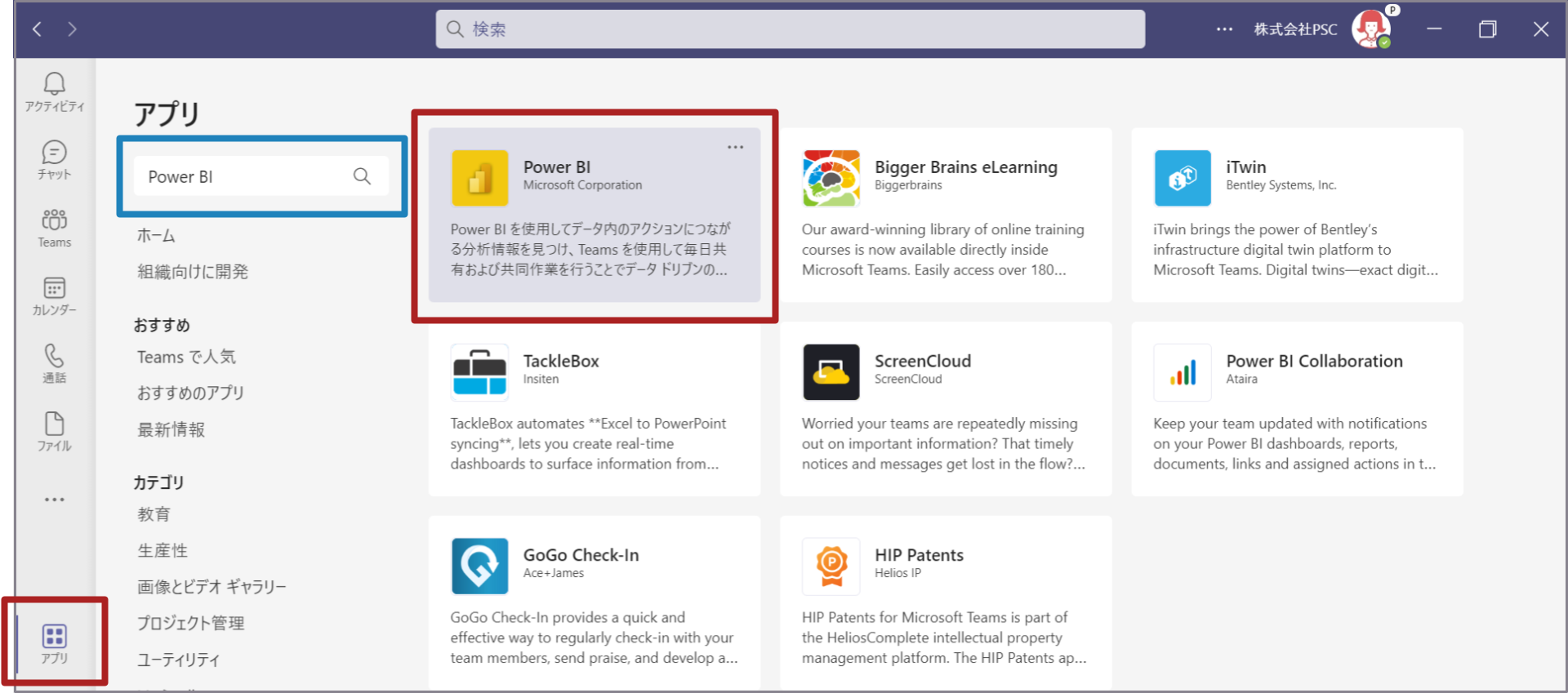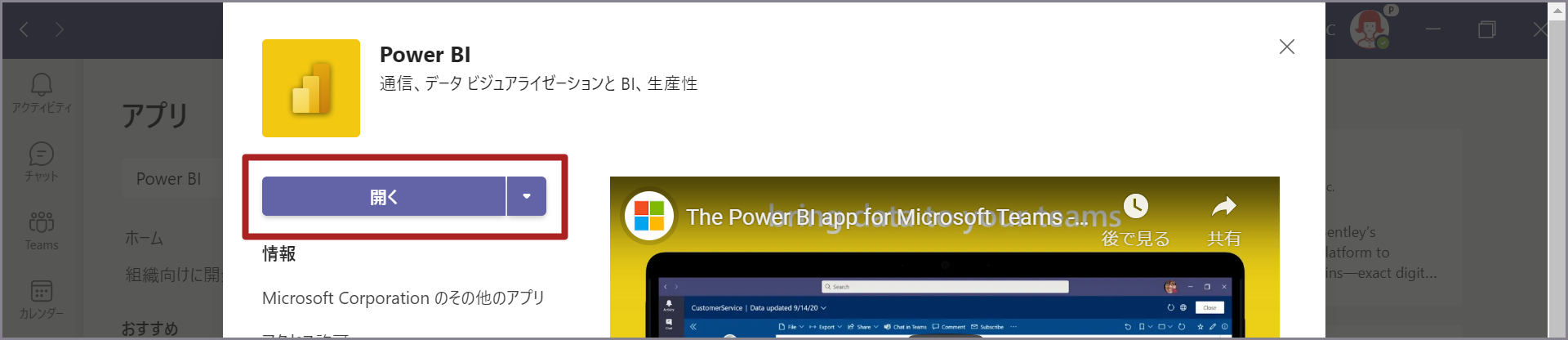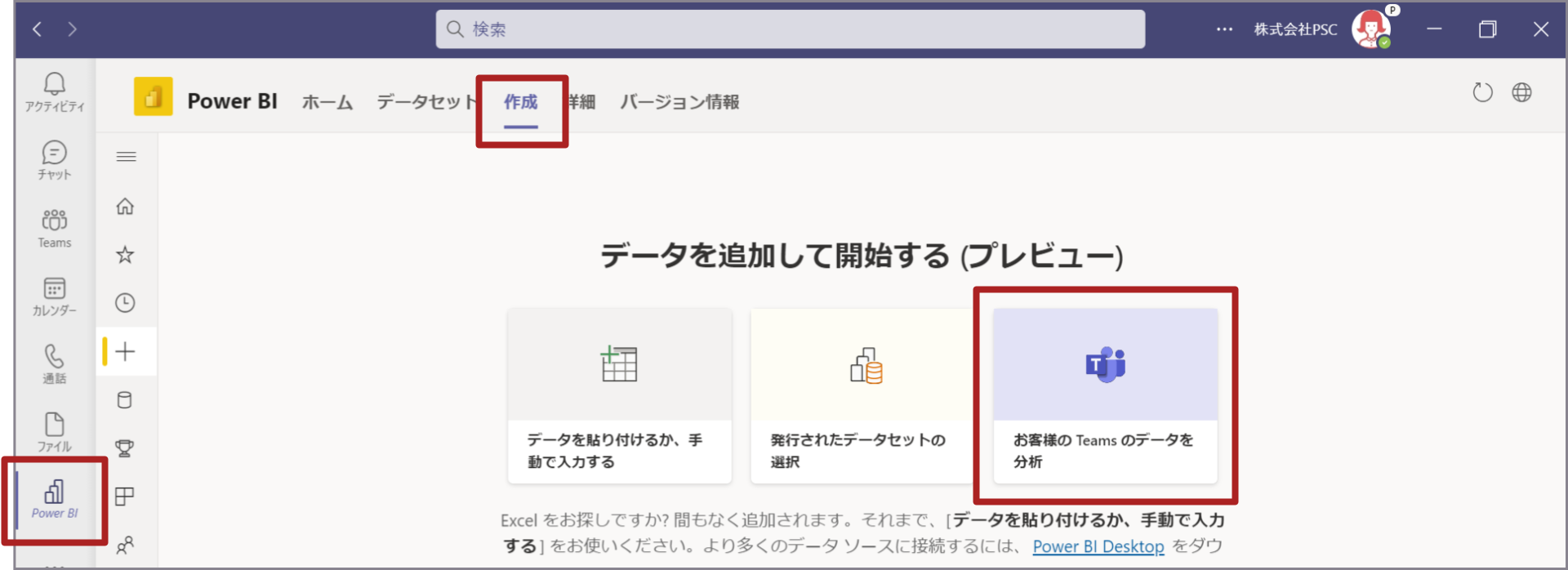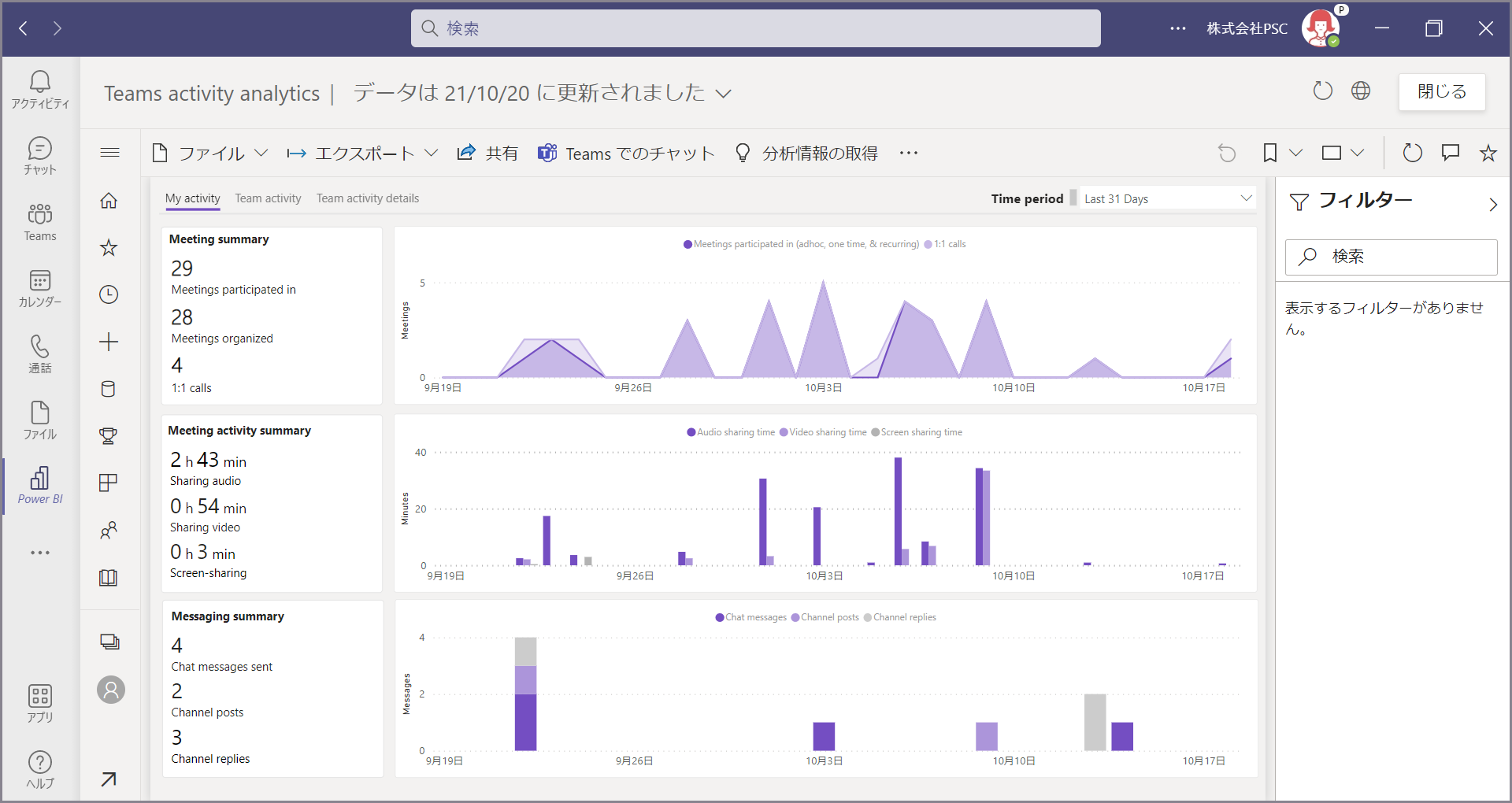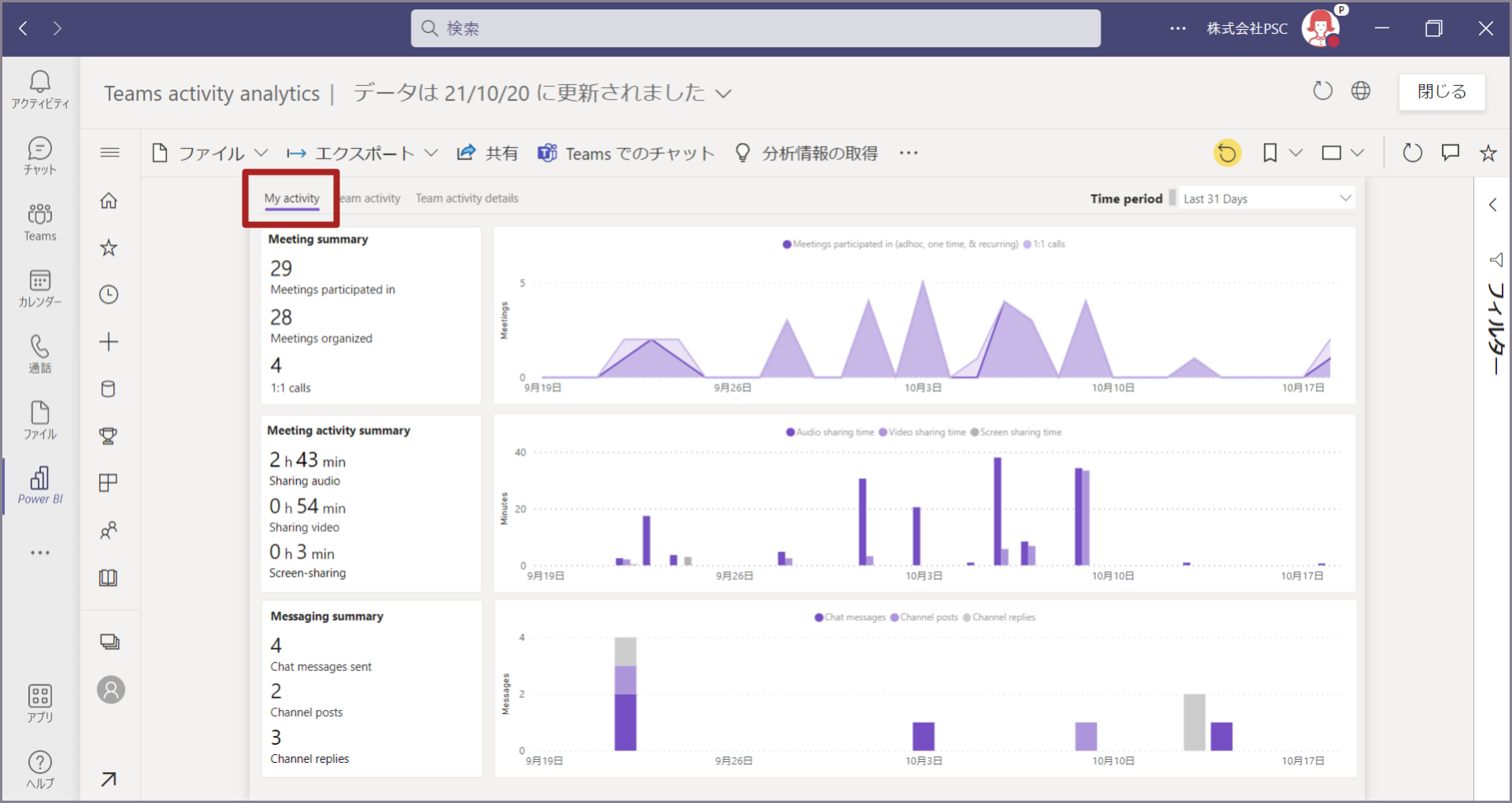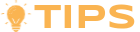管理ユーザーは、Microsoft 365管理センターの「利用状況」やTeams管理センターの「使用状況レポート」でテナント全体のTeamsに関するアクティビティレポートやデバイスの使用状況レポート、各ユーザーのアクティビティレポートを確認できます。
しかしながら、管理権限のないユーザーは、自身のTeamsのアクティビティレポートを確認することはできません。
このたび、TeamsのPower BIアプリを利用して、Teams上でユーザー自身のアクティビティレポートや参加しているチームの使用状況レポートなどのユーザー個人の分析レポートを確認できるようになりました。
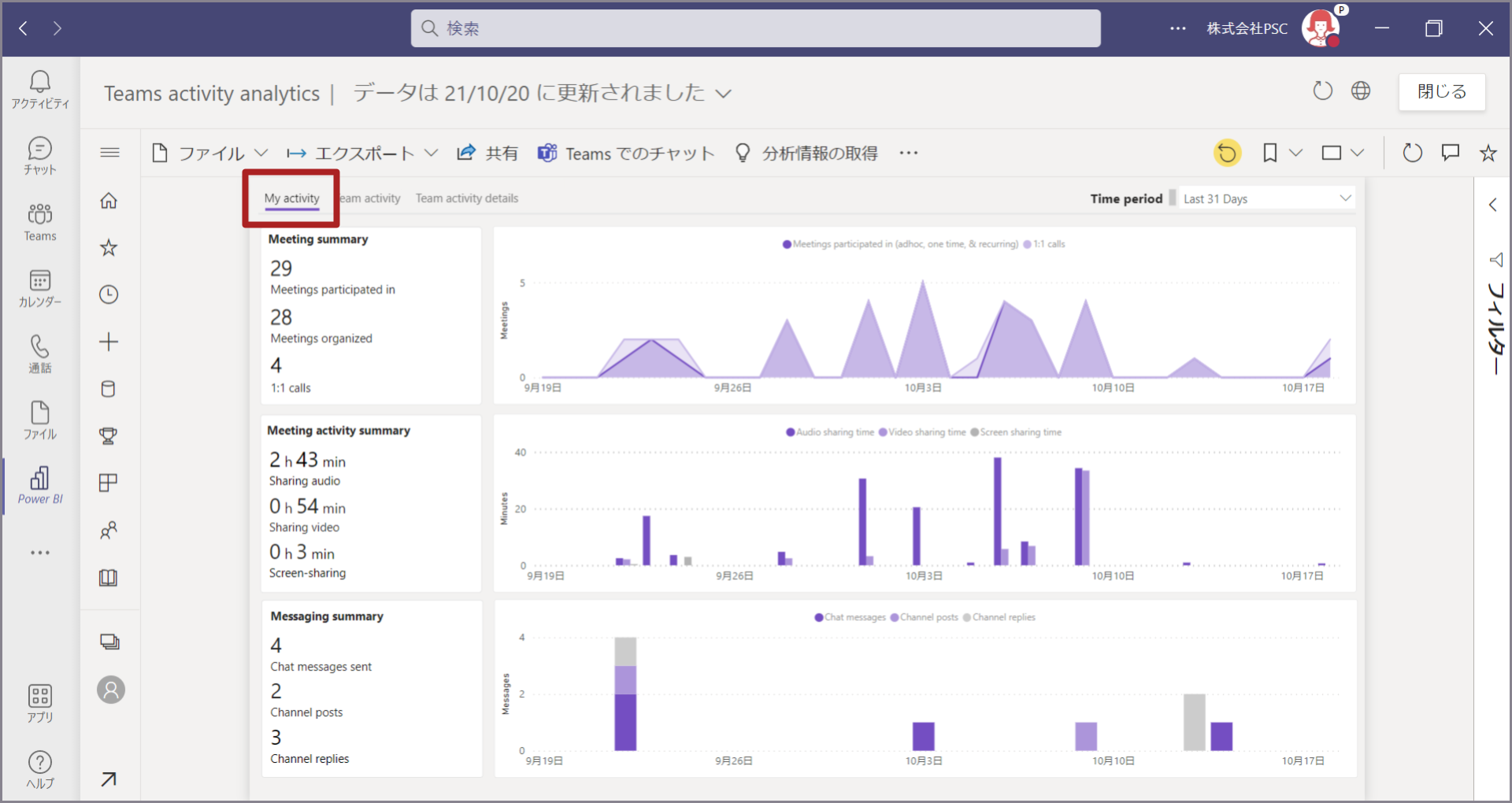
分析レポートの「My activity」タブ現状、Teamsの分析レポートは英語で表示されており、日本語に変更することはできません。
※この記事の内容は、Microsoft 365 ロードマップに掲載された70773に基づいています。
※弊社環境にて機能の反映を確認したため、内容を更新いたしました。
┃分析レポートを確認するTeamsのPower BIアプリで作成した分析レポートは、Power BIアプリの「ホーム」の「最近」タブの「Teams activity analytics」からいつでも確認できます。
Teamsのアクティビティ情報がTeams管理センターなどで確認できるアクティビティレポートに反映されるまで1〜2日程度必要です。
Power BIで作成したTeamsの分析レポートで利用されるTeamsのアクティビティ情報も同様で、情報が反映されるまで1〜2日程度必要となり、1日1回自動で情報が更新されるように設定されています。
なお、分析レポートの右上の「更新」をクリックして手動で情報を更新することもできます。
現状、Teamsの分析レポートは英語で表示されており、日本語に変更することはできません。
■My activity
自身のTeamsでの最近のアクティビティの概要を表示できます。
既定の期間は過去31日ですが、7日、14日、または90日を表示するように変更することができます。
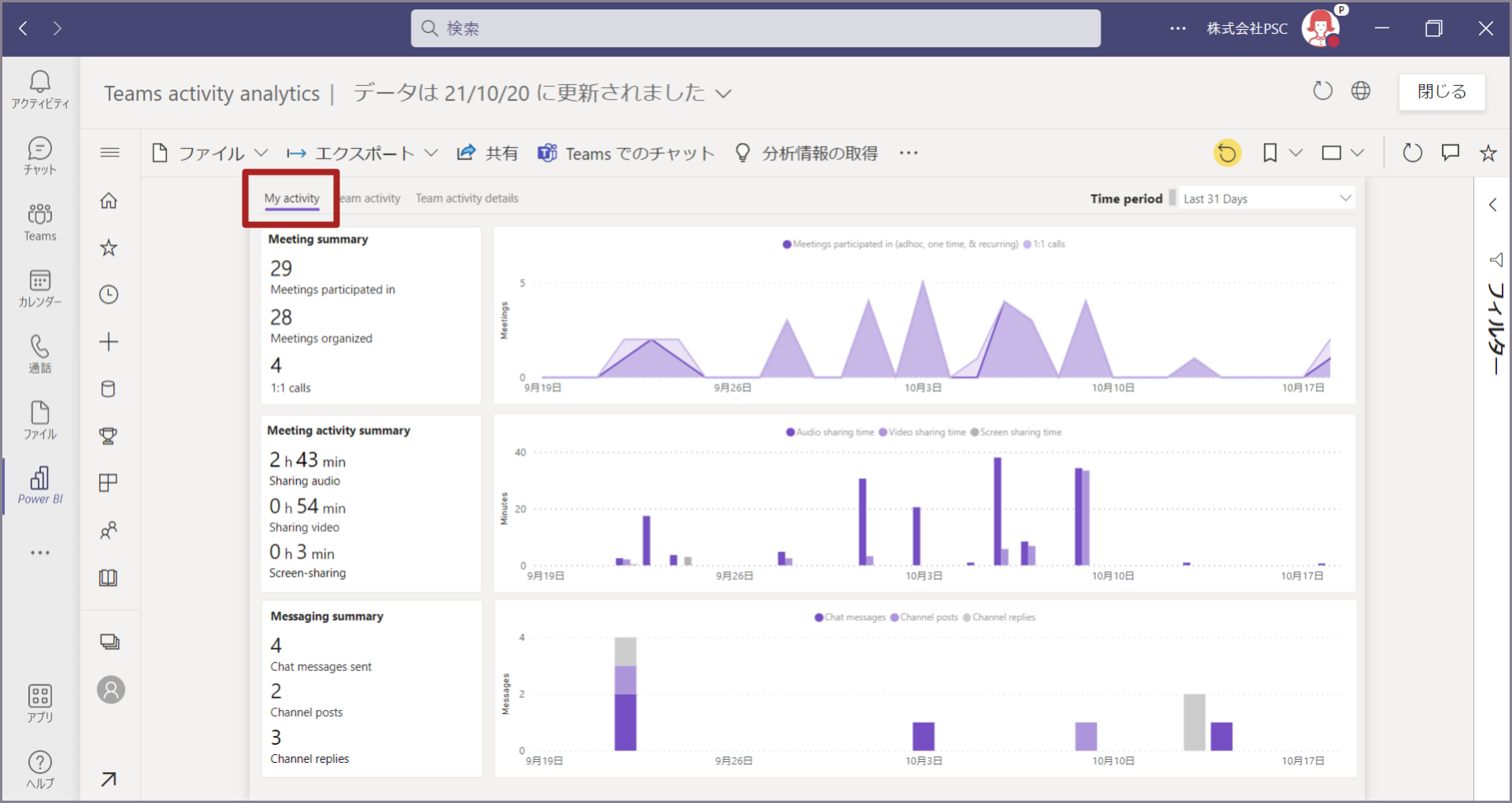
分析レポートの「My activity」タブ■Team activity
自身のTeamsでの最近のアクティビティの概要を表示できます。
既定の期間は過去31日ですが、7日、14日、または90日を表示するように変更することができます。
■Team activity details
参加しているチームを選択し、90日間の詳細なアクティビティを表示できます。
また、アクティビティに関する注意事項が [Activity summary] に表示されます。
Power BIアプリで作成した分析レポートは、他のユーザーに共有することができ、ExcelやPowerPoint、PDF形式でエクスポートすることもできます。
※この記事の内容は、Microsoft 365 ロードマップに掲載された70773に基づいています。